10 meilleures applications de rappel pour Windows [édition 2023]
Publié: 2023-01-27En cette ère de monde en évolution rapide, il est facile de se laisser prendre par le train-train quotidien des tâches et des responsabilités. Avec tant de choses à accomplir et si peu de temps, il n'est pas étonnant que beaucoup d'entre nous aient du mal à suivre les choses importantes de notre vie.

De quelque chose d'aussi simple que de prendre des pilules à temps ou de payer des factures de carte de crédit avant la date d'échéance, le suivi des délais et des tâches devient de plus en plus essentiel.
Il n'est pas surprenant que les applications de rappel soient devenues un outil populaire pour les utilisateurs de Windows. Si vous êtes comme moi, qui reste assis devant l'ordinateur pendant des heures et oublie souvent des choses importantes, un logiciel de rappel peut être très utile. Dans ce guide, nous avons sélectionné certaines des meilleures applications de rappel pour Windows, des applications de base aux applications avancées et des applications gratuites aux applications premium.
Table des matières
Comment choisir la meilleure application de rappel Windows
Choisir les meilleures applications de rappel pour votre PC Windows est simple et facile. Tout ce que vous devez faire attention, c'est à quel point il est facile d'ajouter vos rappels et au type de fonctionnalités que vous recherchez spécifiquement. Par exemple, avec la prise en charge multiplateforme, vous pouvez facilement ajouter des tâches sur votre PC et les gérer sur votre smartphone Android. Certaines applications de rappel sont conçues spécifiquement pour certaines tâches, telles que vous rappeler de boire de l'eau, de prendre des médicaments, etc.
Lors de la création de cette liste, nous avons pris tous ces points en considération et sélectionné les meilleures applications de rappel pour PC Windows. Vous pouvez utiliser des applications Windows existantes pour définir des rappels ou télécharger un logiciel de rappel tiers pour des fonctionnalités supplémentaires.
Meilleures applications de rappel pour Windows
Voici notre liste des meilleures applications de rappel Windows et pourquoi vous devriez les choisir en fonction de vos besoins.
- Cortona – Rappels simples et faciles à configurer
- Calendrier Microsoft - Application intégrée pour définir des rappels sous Windows
- Assistant d'arrêt de Windows - Pour les utilisateurs expérimentés
- Liste de tâches Microsoft - Meilleure application de rappel Windows
- RemindMe pour Windows - Pour des paramètres de rappel plus personnalisés
- Pilulier – Rappel de médicaments
- Boire de l'eau - Pour les rappels de boire de l'eau
- OneNote pour Windows - Définir des rappels avec des notes
- Any.do - Meilleure application de rappel multiplateforme
- Desktop Reminder – Outil pratique de gestion des tâches
Cortone
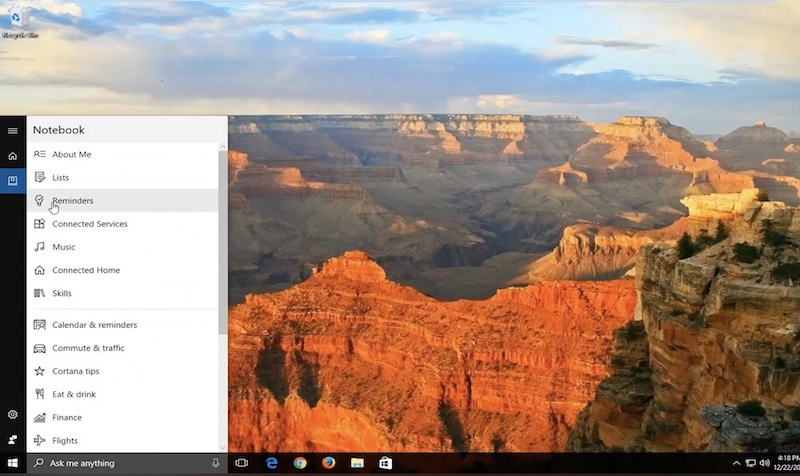
Cortana est une fonctionnalité d'assistant personnel intégrée au système d'exploitation Windows. Tout comme Google Assistant sur Android et Siri sur iOS/Mac, Microsoft Cortana sur Windows permet aux utilisateurs d'effectuer diverses tâches telles que la recherche sur le Web, la définition de rappels, l'ouverture d'applications, etc. en utilisant uniquement leur voix.
Si vous utilisez Windows 10 ou Windows 11, vous pouvez facilement accéder à Cortana en cliquant sur l'icône Cortana dans la barre des tâches juste à droite du champ de recherche, en appuyant sur la touche Windows + C. Une fois Cortana activé, vous pouvez suivre ces étapes pour définir un rappel facilement.
- Ouvrez Cortana.
- Cliquez sur le bouton hamburger dans le coin supérieur gauche.
- Cliquez sur l'option Rappels .
- Cliquez sur le bouton « + » en bas à droite pour ajouter un nouveau rappel.
- Remplissez les informations requises.
- Cliquez sur Enregistrer pour terminer la tâche.
Dans la dernière version de Windows, Cortana ne fait plus partie du processus de démarrage initial. Vous ne recevez plus l'invite vocale de Cortana lorsque vous configurez un nouveau PC Windows 11 pour la première fois. Cependant, Cortana est toujours disponible en tant qu'application Windows distincte et offre les mêmes fonctionnalités que l'application Cortana dans Windows 10. Suivez les étapes ci-dessous pour télécharger Cortona dans Windows 11.
- Ouvrez le Microsoft Store et recherchez Cortona. Téléchargez l'application.
- Maintenant, effectuez une recherche Windows pour Cortana. Vous pouvez également lancer Windows Démarrer, appuyer sur Toutes les applications , puis ouvrir Cortana.
- L'application Cortana s'ouvre et affiche une invite de connexion. Sélectionnez Se connecter et entrez vos informations d'identification.
- Un écran apparaît pour vous avertir que Cortana a besoin d'accéder à des informations personnelles pour fonctionner. Sélectionnez Accepter et continuer .
- Une fois Cortana installé sur votre PC Windows, suivez les étapes mentionnées précédemment pour configurer facilement des rappels.
Télécharger l'application Cortona
Définir un rappel à l'aide de Microsoft Calendar
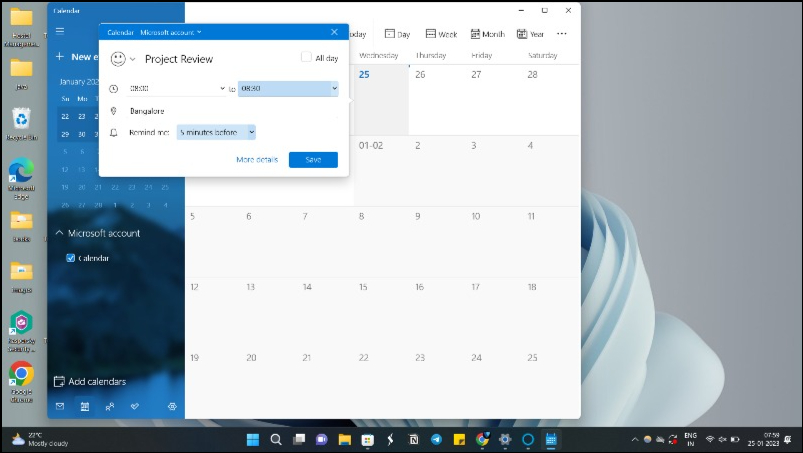
Microsoft Calendar est également préinstallé sur les dernières versions de Windows. Comme Microsoft To-Do, vous pouvez l'utiliser pour configurer des rappels. Recherchez "Microsoft Calendar" dans Windows Search et lancez l'application Calendrier de Microsoft. Une fois l'application lancée, cliquez sur n'importe quelle date. Une fenêtre contextuelle apparaîtra dans laquelle vous pourrez créer un événement pour le jour sélectionné.
Télécharger le calendrier Microsoft
Assistant d'arrêt de Windows
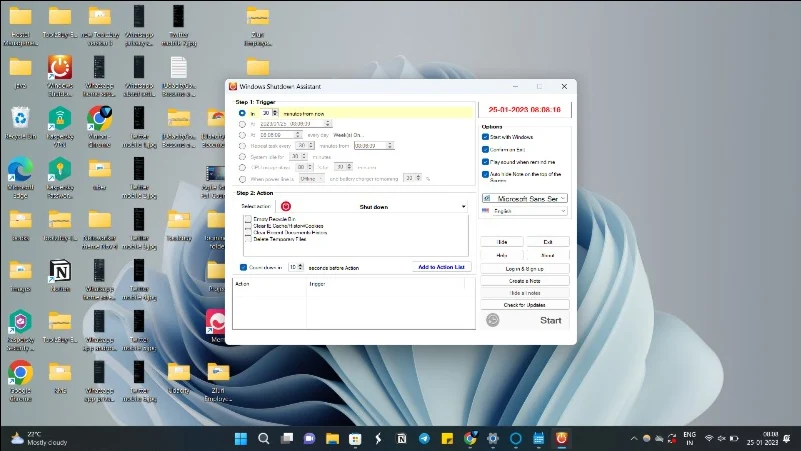
Windows Shutdown Assistant est la meilleure application pour les utilisateurs expérimentés. Il permet aux utilisateurs de programmer un arrêt automatique d'un ordinateur Windows. L'application peut être utilisée pour programmer un arrêt automatique à des moments précis. Cela peut être utile pour diverses tâches, telles que l'arrêt d'un ordinateur après un long téléchargement ou l'arrêt d'un ordinateur à une heure précise de la journée.
L'une des fonctionnalités les plus importantes de Windows Shutdown Assistant est la possibilité de créer des rappels avec des alarmes. Vous pouvez facilement définir une heure et déclencher l'action Afficher le message . Lorsque l'heure est atteinte, l'application affiche le message que vous avez défini en plein écran. En plus du rappel, vous pouvez également définir d'autres actions telles que la déconnexion, l'arrêt de l'ordinateur, le verrouillage des applications, etc.
Une autre fonctionnalité utile de Windows Shutdown Assistant est la possibilité de créer des notes. Tout comme pour définir des rappels, vous pouvez facilement créer des notes et les afficher sur l'écran de démarrage ou sous forme de fenêtre flottante. L'application peut s'exécuter en arrière-plan ; vous pouvez continuer à utiliser leurs ordinateurs pendant que le compte à rebours est en cours d'exécution.
Suivez ces étapes pour configurer des rappels avec Windows Shutdown Assistant
- Installez l'assistant d'arrêt de Windows (lien ci-dessous). C'est gratuit à télécharger.
- Cliquez sur le bouton « Télécharger » pour télécharger le logiciel. Une fois téléchargé, installez l'application et créez votre compte gratuit.
- Ouvrez l'application et réglez l'heure. Cliquez ensuite sur le bouton Sélectionner une action et sélectionnez le bouton Afficher . Cliquez sur l'icône d'engrenage à côté de l'action et saisissez le texte que vous souhaitez afficher.
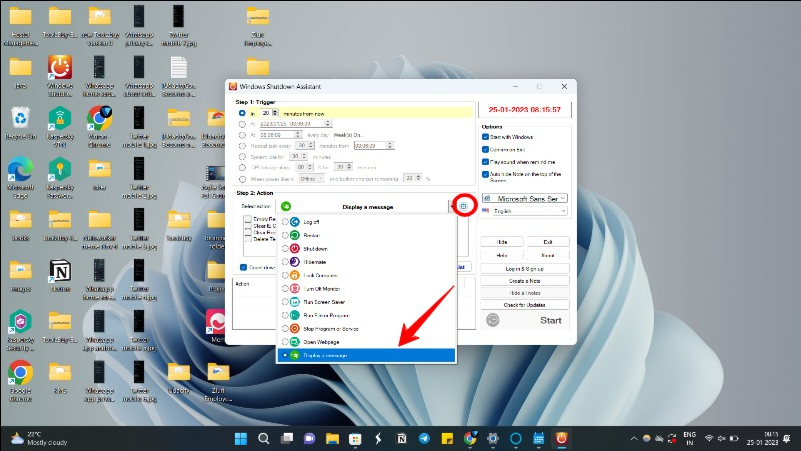
- Lorsque vous avez terminé, cliquez sur OK pour définir un rappel.
L'assistant d'arrêt de Windows est un outil puissant pour définir des rappels sur les ordinateurs Windows. L'application peut être utilisée pour programmer plusieurs rappels pour des heures et des jours différents, et elle comprend également d'autres fonctionnalités puissantes telles que la possibilité d'éteindre automatiquement un ordinateur après un certain temps, de démarrer ou de fermer des applications, de prendre des notes, etc.
Télécharger l'assistant d'arrêt Microsoft
Liste de tâches Microsoft
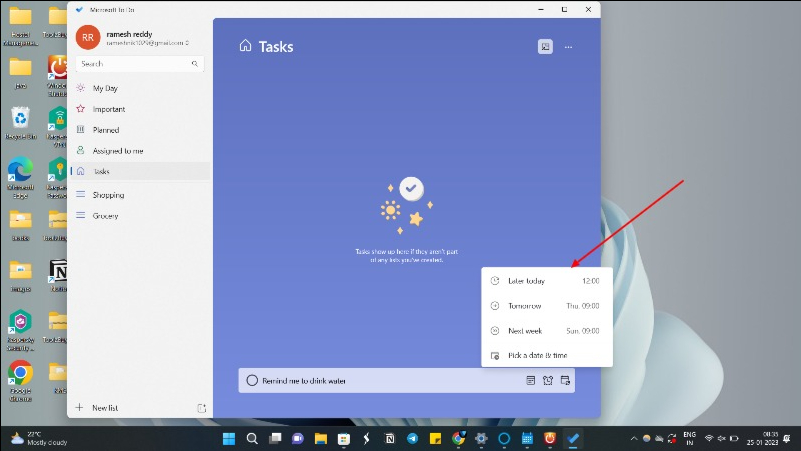
La liste de tâches Microsoft est mon application de gestion de tâches préférée et puissante, conçue pour définir des rappels simples en plus des listes de tâches. L'application est disponible pour les appareils Windows, iOS et Android, ce qui la rend accessible à un large éventail d'utilisateurs.
L'interface de l'application est intuitive et facile à naviguer, ce qui permet aux utilisateurs de créer et de gérer facilement leurs listes de tâches et de définir des rappels. Les utilisateurs peuvent créer de nouvelles tâches, définir des rappels et ajouter des notes à chaque tâche, ainsi que les affecter à différentes catégories, telles que professionnelles ou personnelles.
L'une des caractéristiques exceptionnelles de Microsoft To-Do est son intégration transparente avec d'autres applications Microsoft telles qu'Outlook et OneNote. Cela permet aux utilisateurs de suivre facilement leurs tâches et leurs rendez-vous sur plusieurs appareils et plates-formes.
De plus, Microsoft To-Do dispose d'une fonctionnalité appelée "Ma journée" qui permet aux utilisateurs de créer une liste de tâches quotidiennes des tâches les plus importantes qu'ils souhaitent accomplir chaque jour. Cette fonctionnalité est particulièrement utile pour les utilisateurs qui souhaitent rester concentrés et sur la bonne voie.
Si vous recherchez une application de liste de tâches simple et puissante, facile à utiliser et fonctionnant sur plusieurs appareils, l'application Microsoft To-Do List est le meilleur choix pour vous. Vous pouvez télécharger gratuitement Microsoft To-Do List à partir du Windows Store et vous connecter avec un compte Microsoft.
- Installez Microsoft To-Do List sur votre PC
- Lancez l'application et cliquez sur Ajouter une tâche . Nommez la tâche et cliquez sur le signe Plus .
- Cliquez sur la tâche. Vous verrez une diapositive à partir de la droite. Sélectionnez l'option Me rappeler . Sélectionnez Choisissez une date et une heure . Entrez une date et une heure auxquelles vous souhaitez recevoir un rappel.
- Si vous souhaitez définir un rappel récurrent, cliquez sur Répéter > Personnalisé et sélectionnez une fréquence à laquelle vous souhaitez être rappelé de la tâche. La fréquence la plus élevée est Quotidienne, ce qui rend To-Do moins adapté aux rappels horaires et beaucoup plus adapté aux tâches quotidiennes ou hebdomadaires.
Télécharger la liste de tâches Microsoft
RemindMe pour Windows
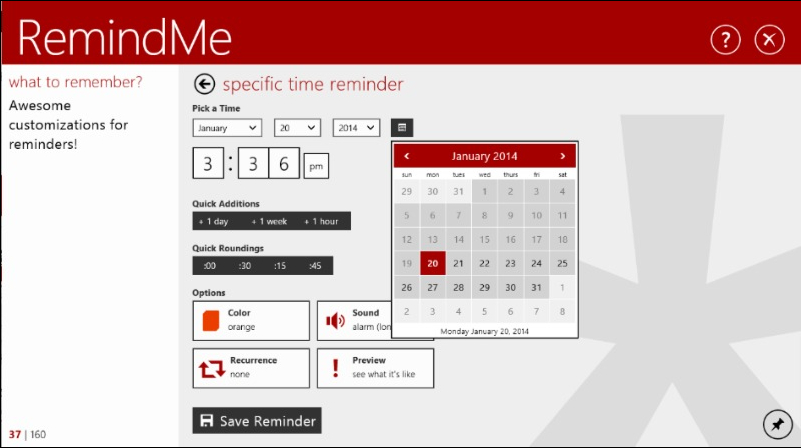

RemindMe est une application de rappel de tâches pour Windows qui aide les utilisateurs à rester organisés, à définir des rappels et à suivre leurs listes de tâches. L'application est conçue pour être simple et conviviale, ce qui permet aux utilisateurs de définir et de gérer facilement des rappels pour des tâches et des événements importants. Si vous recherchez la meilleure application de rappel avec des options de personnalisation, cette application est faite pour vous.
L'une des fonctionnalités les plus importantes de RemindMe est la possibilité de définir des rappels pour des dates et des heures spécifiques. Les utilisateurs peuvent créer des rappels pour des rendez-vous, des réunions et d'autres événements et les déclencher à un moment précis. L'application vous permet également de définir des rappels récurrents, tels que des rappels quotidiens ou hebdomadaires, pour les tâches qui doivent être effectuées régulièrement.
Vous pouvez également créer et gérer plusieurs listes de rappels. Les utilisateurs peuvent créer des listes distinctes pour le travail, les tâches personnelles et d'autres projets, ce qui leur permet de rester organisé et de se concentrer sur les tâches à accomplir.
RemindMe dispose également d'une fonction de répétition qui permet aux utilisateurs de reporter un rappel de quelques minutes, heures ou même jours. Cela peut être utile pour les tâches qui doivent être effectuées plus tard ou pour les tâches qui ne sont pas urgentes.
L'application comprend également une vue de calendrier où les utilisateurs peuvent voir tous les rappels et événements à venir en un seul endroit. Cela peut être utile pour planifier et programmer des tâches et des événements à l'avance.
Si vous recherchez une application de rappel simple pour Windows, RemindMe est la meilleure option pour vous. Avec lui, vous pouvez facilement créer, personnaliser et enregistrer des rappels. RemindMe est disponible en téléchargement sur la plate-forme Windows. Vous pouvez télécharger l'application depuis le Microsoft Store.
Télécharger Remind Me pour Windows
Pillbox Pro – Rappel de médicaments
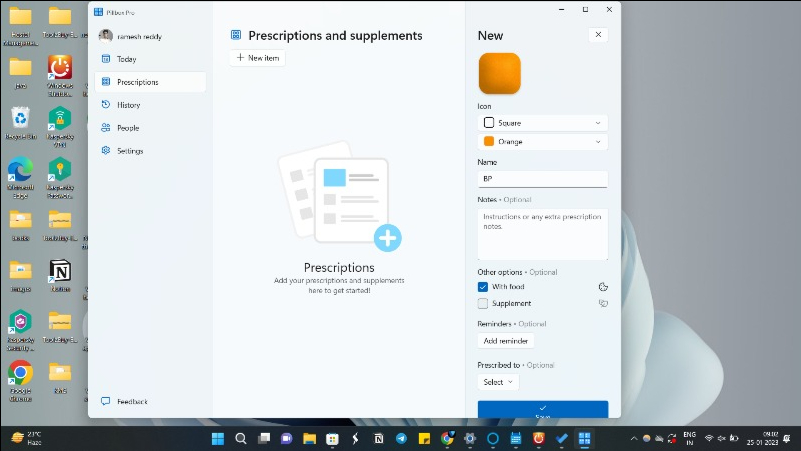
Pillbox Pro est la meilleure option pour les utilisateurs à la recherche d'une application de rappel de médicaments qui les aide à suivre leurs horaires de prise de médicaments. L'application est conçue pour permettre aux gens de se souvenir plus facilement de prendre leurs médicaments à temps en définissant des rappels simples.
L'une des fonctionnalités les plus importantes de Pillbox Pro est la possibilité de définir des rappels pour plusieurs médicaments. Les utilisateurs peuvent ajouter autant de médicaments qu'ils doivent prendre et définir des rappels pour chacun. L'application permet également aux utilisateurs de définir des rappels personnalisés, tels que " Prendre avec de la nourriture " ou " Prendre au coucher ".
En plus des rappels, Pillbox Pro aide également les utilisateurs à suivre l'historique de leurs médicaments. Il enregistre également quand les médicaments ont été pris. Cela peut être utile pour les personnes qui doivent présenter leurs antécédents médicamenteux à leur médecin ou à leur pharmacien.
Il dispose également d'une fonction de rappel de recharge utile qui rappelle aux utilisateurs quand leurs médicaments doivent être renouvelés. Cela peut empêcher les utilisateurs de manquer de médicaments et de devoir s'en passer.
Pillbox Pro est disponible en téléchargement pour les plateformes Windows, iOS et Android. L'application est conviviale et facile à naviguer. Il offre un moyen simple et efficace de suivre les horaires de prise de médicaments.
Télécharger Pilulier Pro
Boire de l'eau Rappel
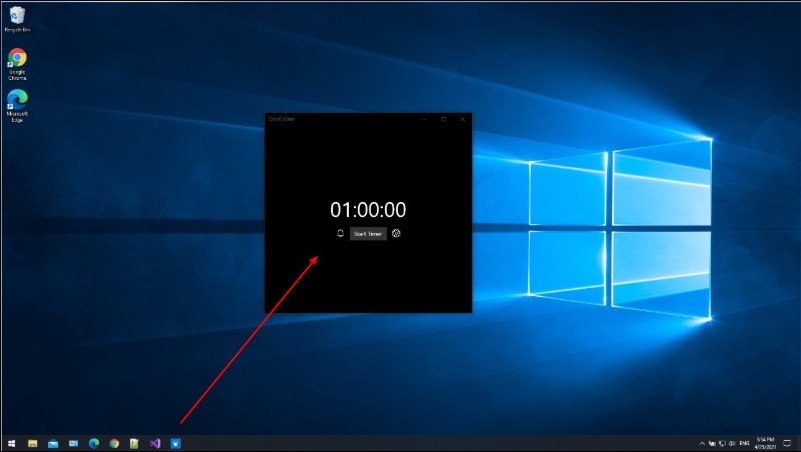
Si vous recherchez spécifiquement des rappels d'eau potable, l'application Drink Water Reminder est la meilleure option pour vous. Avec lui, vous pouvez facilement créer des rappels pour boire de l'eau en quelques clics. Vous pouvez définir des rappels pour boire de l'eau à certains moments de la journée ou pour boire de l'eau après certaines activités.
Les applications de rappel de boire de l'eau peuvent être particulièrement utiles pour les personnes qui ont du mal à se souvenir de boire suffisamment d'eau tout au long de la journée. L'application envoie des notifications à certains intervalles rappelant à l'utilisateur de boire de l'eau, ce qui peut aider à prendre l'habitude de boire régulièrement.
Il existe de nombreuses applications de rappel de l'eau potable pour Windows. Personnellement, j'aime celui-ci parce qu'il est facile à utiliser et à télécharger gratuitement. Vous pouvez télécharger Drink Water Reminder à partir du Microsoft Store et commencer à définir des rappels.
Télécharger le rappel de boire de l'eau
OneNote pour Windows
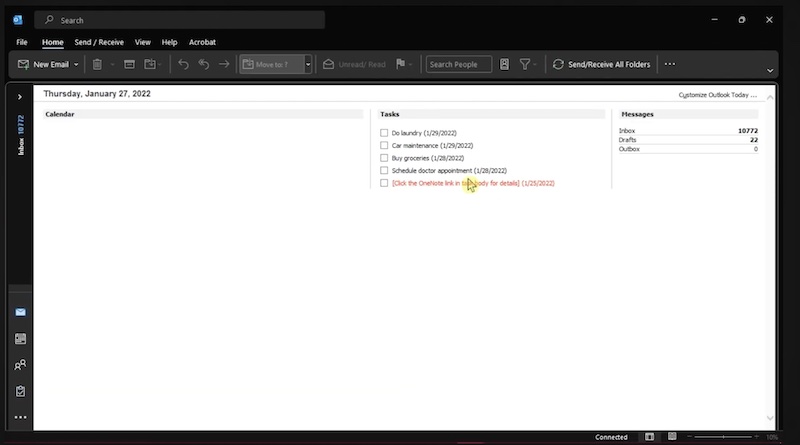
OneNote est une application de prise de notes populaire pour Windows qui permet aux utilisateurs d'organiser et de suivre leurs notes et leurs idées. L'une des meilleures fonctionnalités de OneNote est la possibilité de définir des rappels, ce qui peut être utile pour suivre les tâches et les événements importants.
Pour créer des rappels de tâches dans Microsoft OneNote, vous devez utiliser un paramètre de bureau avec Outlook et OneNote. Accédez à ACCUEIL > Tâches Outlook > Tâche personnalisée . Enregistrez et fermez, puis notez le marqueur que vous avez créé. Entrez la tâche dans votre planificateur à côté du marqueur. Lorsque vous appuyez sur le marqueur, vous pouvez mettre une coche dessus. Cela aide avec les tâches et les rappels.
OneNote est disponible sur toutes les principales plates-formes, y compris Android, iOS, Windows, etc. Vous pouvez télécharger l'application gratuitement et commencer à définir des rappels gratuitement.
Télécharger OneNote
Tout faire
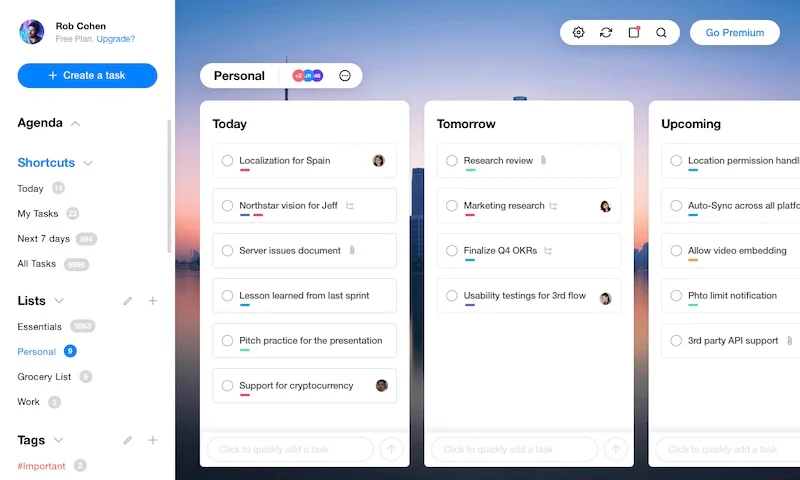
Il ne fait aucun doute que nous vivons dans un monde multitâche. Entre le travail, la famille et les obligations sociales, il est difficile de trouver le temps de tout faire. C'est là qu'interviennent les rappels automatisés – ils nous aident à rester sur la bonne voie en nous rappelant quand il est temps de faire quelque chose. Avec Any.do , vous pouvez avoir autant de rappels que vous en avez besoin, et ils seront tous automatiquement synchronisés sur tous vos appareils. Cela signifie que vous pouvez accéder à vos tâches où que vous soyez - à la maison, au travail ou en déplacement.
Les tâches peuvent également être organisées de différentes manières avec Any.do. Vous pouvez regrouper des tâches similaires dans des dossiers, les étiqueter avec des mots-clés ou des balises et ajouter des dates d'échéance afin que vous sachiez toujours quand quelque chose est dû. De plus, Any.do offre une intégration de calendrier afin que vous puissiez voir les échéances à venir en un coup d'œil sans avoir à ouvrir une autre application ou fenêtre. De plus, l'interface utilisateur intuitive de pincement pour zoomer permet à quiconque d'utiliser facilement Any.do, quel que soit son niveau d'expérience !
Any.do a une version gratuite qui devrait suffire à la plupart des gens, ainsi que des plans d'abonnement avec des fonctionnalités supplémentaires pour les utilisateurs expérimentés.
Enfin, partager des rappels avec d'autres est simple avec Any.do - appuyez simplement sur le bouton de partage et entrez l'adresse e-mail ou le numéro de téléphone du destinataire. Vous pouvez également collaborer sur des tâches avec des amis par e-mail ou par chat - parfait pour faire avancer les choses en équipe ! Tant que tout le monde a une copie mise à jour d'Any.do sur son appareil, toutes vos notes et rappels seront synchronisés immédiatement afin que tout le monde reste sur la bonne voie !
Télécharger Any.do
Rappel de bureau
La gestion des tâches peut être une chose délicate à faire, mais avec Desktop Reminder , c'est simple et efficace. Desktop Reminder est un outil de gestion des tâches qui vous permet de gérer vos tâches dans un emplacement central. Vous pouvez créer, définir des priorités et déléguer des tâches en un clic, ce qui en fait un outil efficace pour gérer vos activités quotidiennes.
De plus, vous pouvez recevoir des rappels quotidiens pour les échéances importantes afin de ne pas les oublier. Vous pouvez également sauvegarder des rappels importants avec la synchronisation Google Drive, afin d'avoir une copie sécurisée en cas de problème avec votre ordinateur ou votre téléphone. Enfin, l'application dispose d'options d'organisation de dossiers et de recherche pour que tout soit facile à trouver.
Desktop Reminder est disponible en plusieurs langues afin que tout le monde puisse l'utiliser facilement. De plus, comme les données sont cryptées et stockées sur le cloud, vos données sont en sécurité quoi qu'il arrive à votre ordinateur ou à votre téléphone. Desktop Reminder est un bon logiciel de rappel Windows, mais il a été mis à jour pour la dernière fois en 2018. Il n'est donc pas plus haut dans notre liste de recommandations.
Télécharger le rappel de bureau
Résumé : Téléchargez les meilleures applications de rappel Windows
Voilà donc la liste des meilleures applications de rappel pour Windows. Notre premier choix est la liste de tâches de Microsoft, car elle prend en charge plusieurs plates-formes et s'intègre également facilement au système d'exploitation Windows. Nous apprécions également de pouvoir ajouter des rappels directement avec l'assistant Windows Cortana sans avoir à installer d'applications tierces. Faites-nous savoir quelle application de rappels Windows vous utiliserez dans les commentaires ci-dessous.
FAQ sur les meilleures applications de rappel pour Windows
Quelle est la meilleure application de rappel pour Windows ?
Nous utilisons personnellement la liste Microsoft To-do comme application de rappel sur notre PC Windows. Parfois, nous utilisons Windows Shutdown Assistant pour automatiser des tâches importantes. Pour les rappels d'eau potable, nous utilisons l'application de rappel d'eau potable.
Meilleures applications de rappel pour Windows 11 ?
Personnellement, j'utilise la liste de tâches de Microsoft. Il s'intègre facilement à Windows et offre une expérience simple et transparente lors de la création de rappels sur mon PC. Si vous souhaitez ajouter des rappels puissants, l'assistant d'arrêt de Windows est également un excellent choix pour vous.
Quelle est la meilleure application de rappel Windows pour les équipes ?
Microsoft To-Do List est la meilleure application de liste de tâches pour les équipes sous Windows. Vous pouvez télécharger les applications Microsoft To-Do List pour votre équipe, créer un compte et ajouter des tâches pour plusieurs membres de l'équipe. Il fonctionne sur toutes les plates-formes, y compris Android et iOS, ce qui est très utile.
